- Net:: Err_cert_authority_invalid Windows 10 kļūdas ziņojums rodas nedrošu savienojumu dēļ.
- Pāreja uz citu drošāku pārlūku ir vienkāršākais veids, kā to novērst savienojuma nav privāts kļūdas ziņojums.
- Izpildiet mūsu metodi, lai atspējotu noteiktus paplašinājumus, kas varētu izraisīt net:: Err_cert_authority_invalid jautājums.
- Vēl viena lieta, ko varat darīt, lai ātri to labotu, ir antivīrusu iestatījumu pielāgošana, kā parādīts zemāk esošajā risinājumā.

- Viegla migrācija: izmantojiet Opera palīgu, lai pārsūtītu izejošos datus, piemēram, grāmatzīmes, paroles utt.
- Optimizējiet resursu izmantošanu: jūsu RAM atmiņa tiek izmantota efektīvāk nekā Chrome
- Uzlabota privātums: integrēts bezmaksas un neierobežots VPN
- Bez reklāmām: iebūvētais reklāmu bloķētājs paātrina lapu ielādi un pasargā no datu ieguves
- Lejupielādējiet Opera
Ja vēlaties droši izpildīt visus ikdienas uzdevumus, ieteicams visu laiku atjaunināt Windows 10 drošības funkcijas.
Tāpēc vienmēr jāizmanto antivīrusu programma ugunsmūris aizsardzībai jābūt iespējotai un jūsu tīmekļa pārlūkprogrammas vajadzētu darboties ar jaunāko pieejamo būvējumu.
Visizplatītākais brīdinājums, kas saistīts ar tīkla savienojumiem, kas nav pareizi nodrošināti, ir err_cert_authority_invalid kļūda, ziņojums, kas nāk kopā ar Jūsu savienojums nav privāts kļūda.
Tomēr tas nenozīmē, ka jūs gatavojaties doties uz riskantu vietni, jo tā var būt vispārēja kļūda, ko izdevusi jūsu tīmekļa pārlūkprogramma vai Windows 10 sistēma.
Šīm vietnēm, iespējams, nav SSL sertifikāta, sertifikāts var netikt atjaunināts vai serveris ir izveidojis akreditācijas datus vai sertifikātus, uz kuriem jūsu tīmekļa pārlūkprogramma nevar paļauties.
Tomēr dažreiz kļūda err_cert_authority_invalid nav nekas cits kā kļūme - to varat saņemt visās vietnēs vai lapās, par kurām jūs noteikti zināt un kuras ir aizsargātas.
Tā kā vairumā gadījumu šis kļūdas ziņojums tiek parādīts, lietojot Google Chrome, mēs koncentrēsimies uz problēmu novēršanas darbību uzskaitīšanu šim konkrētajam tīmekļa pārlūkam.
Tālāk minētie risinājumi atrisina arī šādus jautājumus:
- err_cert_authority_invalid
- err_cert_authority_invalid hromēti logi
- err_cert_authority_invalid hroms
- net: err_cert_authority_invalid
- net: err_cert_authority_invalid Windows 10
Īss padoms:
Tā vietā, lai apgrūtinātu sarežģītus labojumus, jums drīzāk vajadzētu pārslēgties uz drošāku pārlūku, piemēram, Opera. Tas ir ātrs, optimizēts, tajā ir iebūvēts VPN un Adblock, bagātīgs ar funkcijām un ļoti pielāgojams.
Palaidiet sistēmas skenēšanu, lai atklātu iespējamās kļūdas

Lejupielādējiet Restoro
Datora labošanas rīks

Klikšķis Sāciet skenēšanu lai atrastu Windows problēmas.

Klikšķis Labot visu lai novērstu problēmas ar patentēto tehnoloģiju.
Palaidiet datora skenēšanu ar Restoro Repair Tool, lai atrastu kļūdas, kas izraisa drošības problēmas un palēninājumus. Pēc skenēšanas pabeigšanas labošanas process bojātos failus aizstās ar svaigiem Windows failiem un komponentiem.
Šajā pārlūkprogrammā ir iebūvēts izsekotāju bloķētājs, kas aptur tiešsaistes izsekotājus, piemēram, analītiskos skriptus vai izsekošanas pikseļus, kas vāc datus no jums.

Opera
Neveiciet azartspēles par drošību. Opera ir iebūvēti reklāmu un izsekotāju bloķētāji un aizsargā jūsu privātumu, izmantojot bezmaksas VPN.
Kā novērst kļūdu Err_cert_authority_invalid pārlūkā Chrome?
- Pārbaudiet datuma un laika iestatījumus
- Pielāgojiet pretvīrusu iestatījumus
- Atspējojiet paplašinājumus pārlūkā Chrome un atiestatiet iestatījumus
- Notīrīt vēsturi pārlūkā Chrome
- Piešķirt DNS iestatījumus
1. Pārbaudiet datuma un laika iestatījumus

Kā drošības līdzeklis pārlūks Chrome un visi citi tīmekļa pārlūkprogrammas klienti ļaus piekļūt tīmekļa vietnēm tikai tad, ja Datums un laiks ir iestatīti pareizi. Jums jāpārbauda, vai jūsu datuma un laika iestatījumi ir pareizi.
Ja kāda iemesla dēļ esat atcēlis laiku vai datumu savā Windows 10 datorā, saņemsit err_cert_authority_invalidkļūda katru reizi, kad mēģināsiet piekļūt lapai, izmantojot internetu.
Tas nozīmē, ka jūsu pārlūkprogrammas datuma un laika iestatījumi tiek tieši sinhronizēti ar datoru un tiem ir jāatbilst viens otram (atšķirīgās laika joslas to neietekmē).
Tādēļ jums vajadzētu sākt problēmu novēršanas iniciatīvu datuma un laika iestatīšana pareizi ierīcē. Tas tiek izdarīts viegli, ja sekojat rakstam.
2. Pielāgojiet pretvīrusu iestatījumus

Priekš BitDefender:
- Klikšķiniet uz Iestatījumi un dodieties uz Privātuma kontrole.
- Pāriet uz Antifishing cilni.
- No turienes iestatiet Skenēt SLL uz Izslēgts.
- Atkarībā no BitDefender versijas jums, iespējams, būs jāievēro tas: dodieties uz Aizsardzība, izvēlieties Tīmekļa aizsardzība un izslēdziet Skenēt SSL.
Priekš AVAST:
- Uzsākt Iestatījumi un izvēlies Aktīvā aizsardzība.
- Tad izvēlieties Tīmekļa vairogs un izvēlies Pielāgot.
- The Nevar HTTPS skenēšanu opcija ir jāatzīmē.
Priekš Kaspersky:
- Virzieties uz Iestatījumi.
- Klikšķiniet uz Pagarināt un atlasiet Tīkla iestatījumi.
- No turienes jums vajadzētu būt vairākām iespējām, kas saistītas ar SSL skenēšanu.
- Izvēlieties to, kas ļauj jums pārvietoties visās pārlūkprogrammās.
3. Atspējojiet paplašinājumus pārlūkā Chrome un atiestatiet iestatījumus
- Atvērt Chrome un noklikšķiniet uz ikonas Izvēlne.
- Klikšķiniet uz Vairāk rīku un izvēlies Pagarinājumi.

- Izslēdziet visus instalētos paplašinājumus un pēc tam restartējiet pārlūku Chrome.
- Vēlreiz dodieties uz Iestatījumi, ritiniet uz leju un izvēlieties Rādīt papildu iestatījumus.
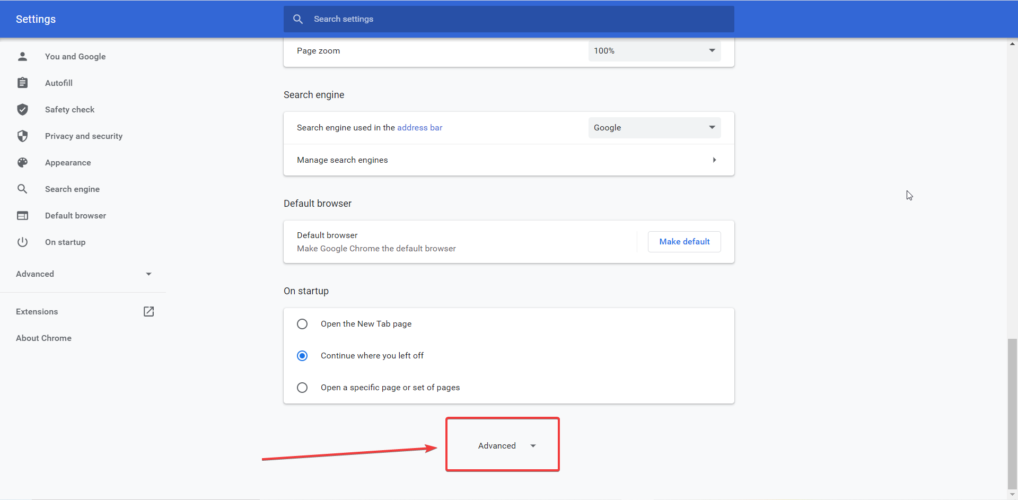
- Zem Privātumsun drošība, jums jānoklikšķina uz Sīkdatnes un citi vietnes dati no labās rūts.

- Pēc tam noņemiet atzīmi no Nosūtiet pieprasījumu Nesekot, izmantojot pārlūkošanas trafiku opcija.
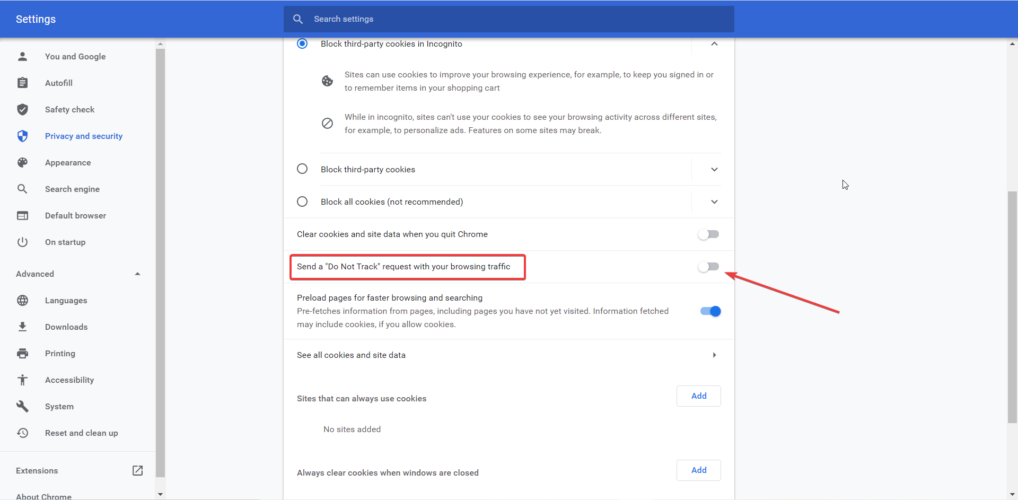
- Pēc visu klikšķu piemērošanas no augšas restartējiet Google Chrome.
- Ja pārlūks Chrome iestrēgst, varat to izmantot šo rokasgrāmatu lai to salabotu.
4. Notīrīt vēsturi pārlūkā Chrome
- Piekļūstiet Chrome iestatījumiem.
- Ritiniet uz leju un izvēlieties Papildu iestatījumi.
- Atlasiet Dzēst pārlūkošanas datus.

- Parādītajā uznirstošajā logā sarakstā atlasiet laukus un pēc tam atlasiet Dzēst pārlūkošanas datus.
5. Piešķirt DNS iestatījumus
- Noklikšķiniet uz Cortana ikonu un ievadīšanai izmantojiet meklēšanas lodziņu Tīkla un koplietošanas centrs.
- Pēc tam izvēlieties kreisajā sānjoslā Mainiet adaptera iestatījumus.

- Ar peles labo pogu noklikšķiniet uz pašreiz aktīvā adaptera un atlasiet Rekvizīti.
- Izvēlēties Interneta protokola 4. versija un pēc tam atlasiet Rekvizīti.

- Klikšķiniet uz Izmantojiet šo DNS servera adresi un ierakstiet Google publiskos DNS serverus: 8.8.8.8, attiecīgi 8.8.4.4.
- Pielietojiet iestatījumus un restartējiet Windows 10 mašīnu.
Šīs metodes ir derīgi risinājumi, kas var novērst problēmu err_cert_authority_invalid brīdinājuma kļūda, ko parāda jūsu tīmekļa pārlūkprogrammas klients.
Ja problēma joprojām pastāv, mēs centīsimies atrast vairāk risinājumu jūsu problēmai. Šajā sakarā nevilcinieties un sazinieties ar mums, rakstot savus novērojumus zemāk esošajā komentāru laukā.
 Vai jums joprojām ir problēmas?Labojiet tos ar šo rīku:
Vai jums joprojām ir problēmas?Labojiet tos ar šo rīku:
- Lejupielādējiet šo datora labošanas rīku novērtēts kā lielisks vietnē TrustPilot.com (lejupielāde sākas šajā lapā).
- Klikšķis Sāciet skenēšanu lai atrastu Windows problēmas, kas varētu izraisīt problēmas ar datoru.
- Klikšķis Labot visu lai novērstu problēmas ar patentēto tehnoloģiju (Ekskluzīva atlaide mūsu lasītājiem).
Restoro ir lejupielādējis 0 lasītāji šomēnes.
bieži uzdotie jautājumi
Antivīrusu programmatūrā ir jāatspējo HTTPS / SSL skenēšanas funkcija. Ja tas nedarbojas, mums ir eksperta rokasgrāmata, kas veltīta problēmas novēršanai.
Mēģiniet notīrīt kešatmiņu un mainīt DNS serveri, izlasot šo noderīgo rakstu.
Google Chrome iestatījumos jums jānoklikšķina uz Notīrīt SSL stāvokli. Šeit ir lielisks ceļvedis kā novērst SSL kļūdu pārlūkā Google Chrome.


